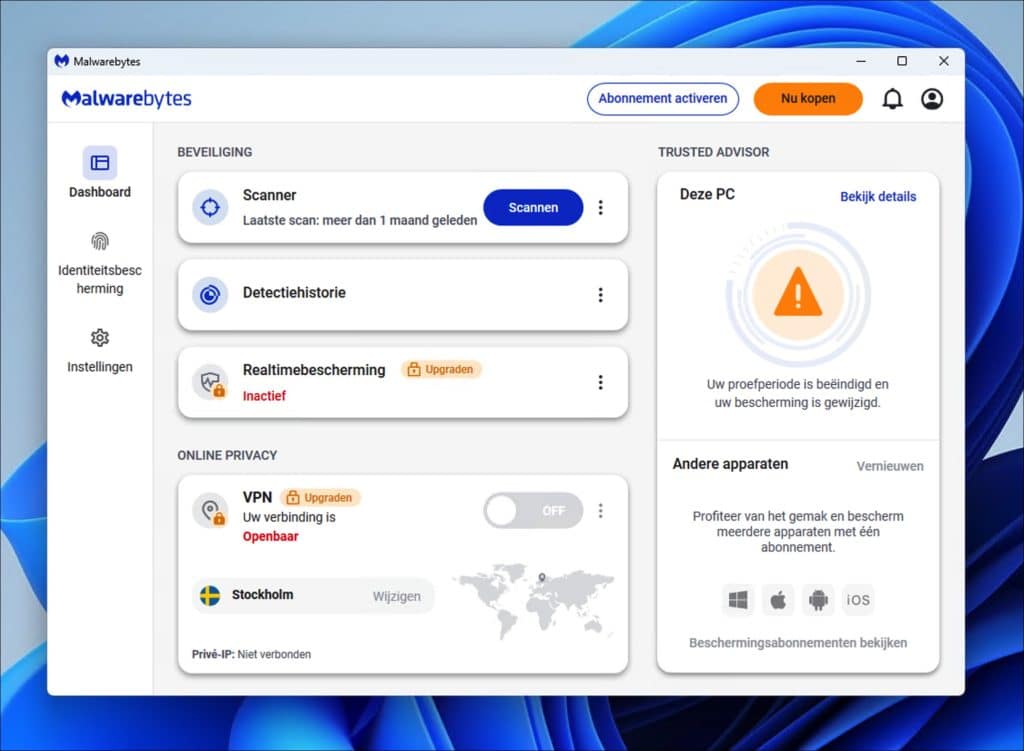Stel dat je computer wordt gestolen, dan kun je via ‘mijn apparaat zoeken’ je computer lokaliseren via een kaart.
Door deze functie in te schakelen en vervolgens in te loggen op de website van Microsoft met je Microsoft-account kun je het apparaat terugvinden.
Het is belangrijk dat als je inlogt bij Microsoft met je Microsoft-account dat dat gebeurt met hetzelfde Microsoft-account als dat is aangemeld op de verloren computer.
Belangrijk om te weten is dat:
- Werkt alleen bij laptops/tablets met internetverbinding.
- Deze functie is niet bedoeld voor desktop-pc’s zonder GPS of mobiel internet.
- Het is geen volgsysteem in realtime, maar toont de laatst bekende locatie.
Hoe schakel je mijn apparaat zoeken in
Je begint met het openen van de instellingen.
- Dit doe je door op de Startknop te klikken en vervolgens de ‘Instellingen’ te openen.
- In de instellingen klik je op ‘Privacy en Beveiliging’.
- Hierna klik je op ‘Windows beveiliging’ > ‘Mijn apparaat zoeken’.
- Schakel de optie ‘Mijn apparaat zoeken’ in.
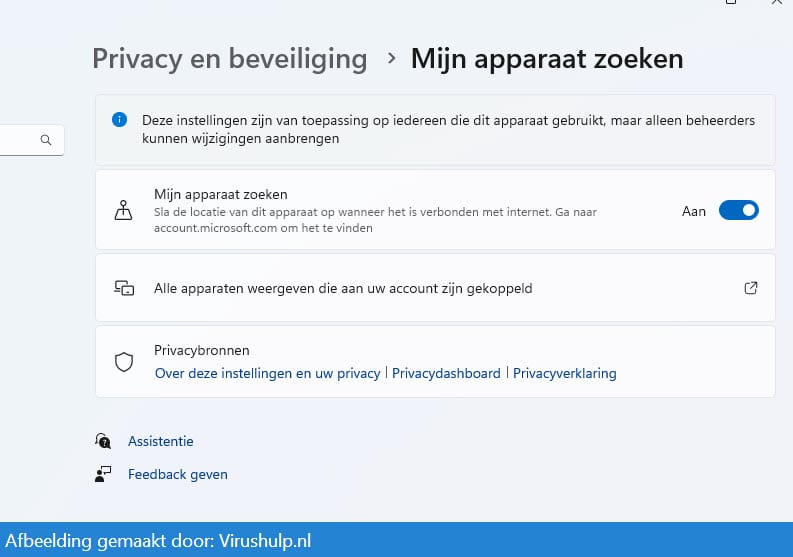
Als je het apparaat verloren bent, dan meld je aan met Microsoft-account op: https://account.microsoft.com/devices/
Succes!